Не знаете, что можно подарить на День рождения, чтобы порадовать и приятно удивить именинника? Создайте дизайн поздравительной открытки самостоятельно? Ведь персонализированные подарки никогда не выходят из моды.
Создать открытку можно даже без навыков рисования, дизайна, хендмейда, да и вообще материалы покупать не придется! Сегодня для этого используются программы и онлайн-сервисы. Одним из самых популярных является Сanva – удобный, простой в использовании и главное доступный. В этой статье PandaLand делится с читателями как начать работу на ресурсе и создать свой уникальный шедевр.
Начало работы с Сanva
Чтобы приступить к дизайну открытки, зарегистрируйтесь на сайте при помощи электронной почты или аккаунта на Facebook. Если в будущем захочется сделать еще одну открытку или обнаружатся какие-либо опечатки, регистрация позволит вернуться к уже выполненному дизайну и исправить их.
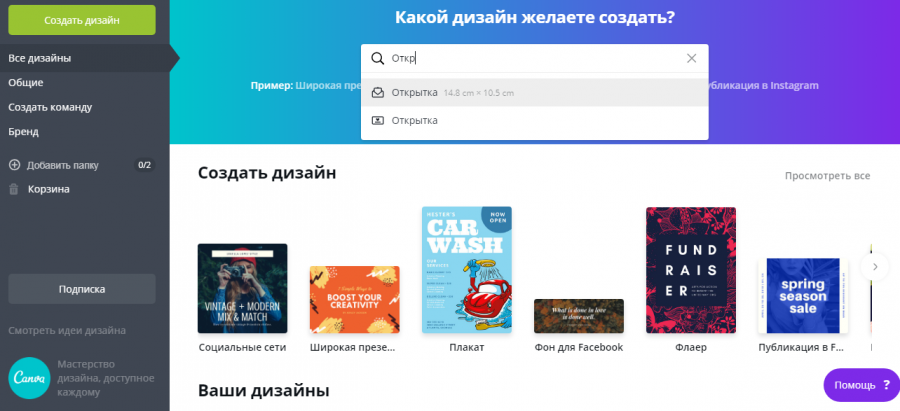
На главной странице работает поисковая строка – просто начните вписывать название дизайна и сервис автоматически предложит варианты. На этой же странице ниже Вы увидите созданные ранее дизайны, если захотите вернуться к работе над ними.
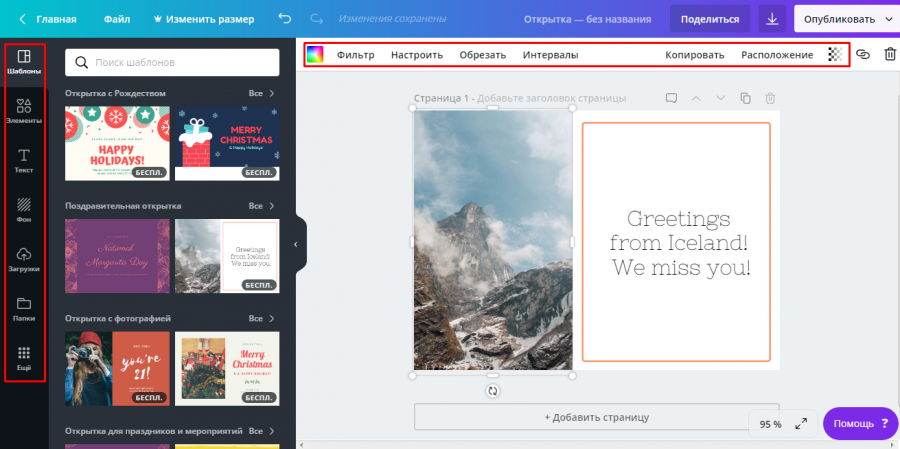
После выбора нужного варианта открывается рабочая страница, на которой вы найдете макет, панели инструментов сверху и слева, а также область просмотра фотографий и шаблонов слева от рабочей области. Инструменты на верхней панели дополнительные – они появляются при выборе любого объекта на макете.
Если выбрать изображение, появляются настройки фильтра, яркости, кросс-процесса, обрезки фото. При работе над текстом Вы найдете здесь настройки шрифта, его цвета, интервалов, выделения. Менять размеры любых элементов удобно мышкой непосредственно на макете.
Выбор заготовки
Вкладка с шаблонами открывается первой – здесь уже сгруппированы доступные заготовки по разным тематикам. Подберем заготовку из предложенных. Поискать дополнительные варианты можно при помощи строки над областью просмотра.
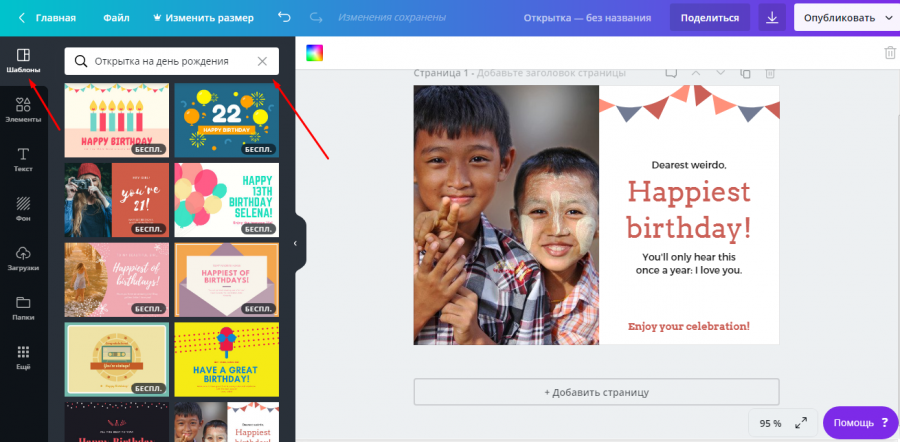
В шаблоне можно поменять любой цвет, элемент или текст, поэтому не опускайте руки, если подходящего варианта не нашлось. Вы можете создать его сами! Начать работу над открыткой можно даже с пустого листа, добавляя к нему фоны и элементы.
Работа над фоном
В зависимости от того, какая выбрана структура, нужно подобрать фоновое изображение, фотографию или цвет для фона. Абстрактные, градиентные и текстурные рисунки собраны под вкладкой «Фон». Найти тематические авторские фотографии можно при помощи вкладки «Элементы» - «Фото» – здесь также работает поисковая строка.
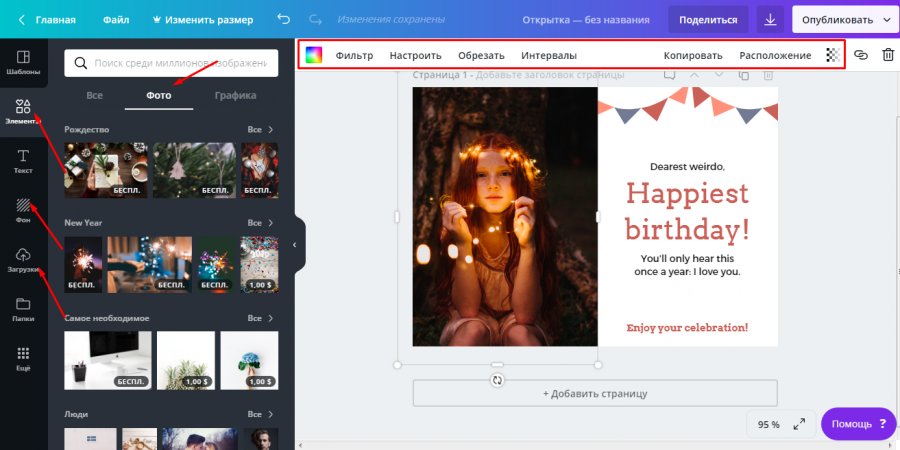
Оригинальное решение – добавить совместную фотографию или портрет самого именинника. Так Вы сразу дадите понять, что создали дизайн специально для получателя. Загрузить фото высокого качества можно при помощи вкладки «Загрузки».
Отредактировать добавленное изображение можно при помощи встроенных инструментов фоторедактора. Кликните на фото левой кнопкой мышки, чтобы отобразить доступные настройки.
Текст поздравления
Чтобы написать поздравления, используем текстовые блоки, которые уже есть в шаблоне, или добавляем дополнительные при помощи вкладки «Текст».
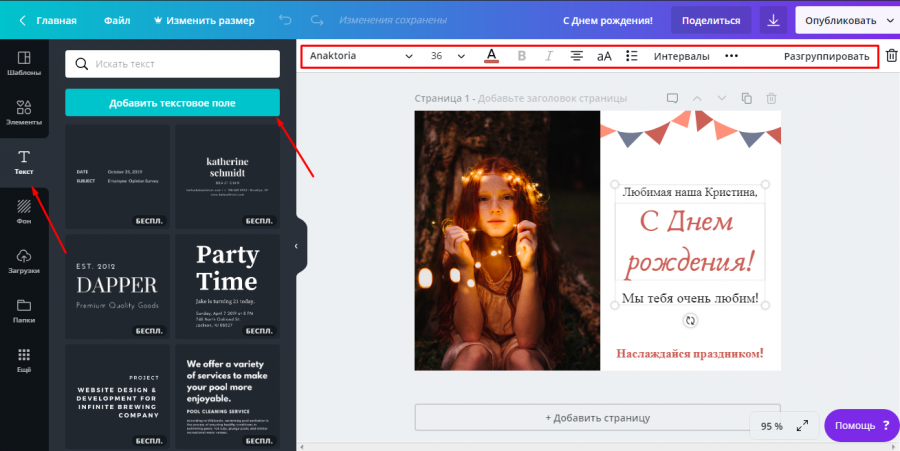
Отредактировать надпись можно кнопками верхней панели инструментов. Текст должен быть достаточного размера, чтобы его было легко прочесть даже после распечатки открытки.
Вторая страница
Если открытка электронная, достаточно одной страницы. В нашем случае, поздравления можно разместить справа от добавленного фото. Если же Вы хотите подарить распечатанную открытку, нужно будет создать вторую страницу с поздравлениями, которые будут на обратной стороне уже напечатанной открытки. Для создания второй страницы используйте кнопки копирования или добавления.
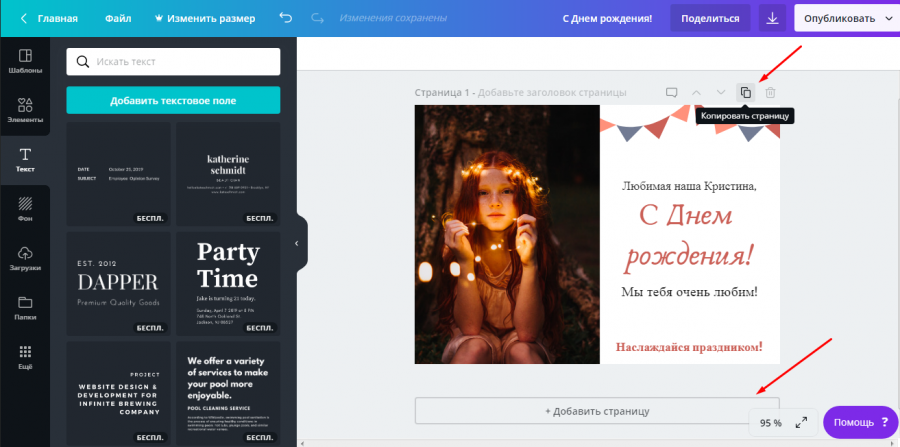
Для оформления второй страницы пройдите по тому же алгоритму – добавьте фоновое изображение, цвет или фотографию, текстовый блок с поздравлениями. Можно оставить линии для пожеланий, наподобие почтовой открытки.
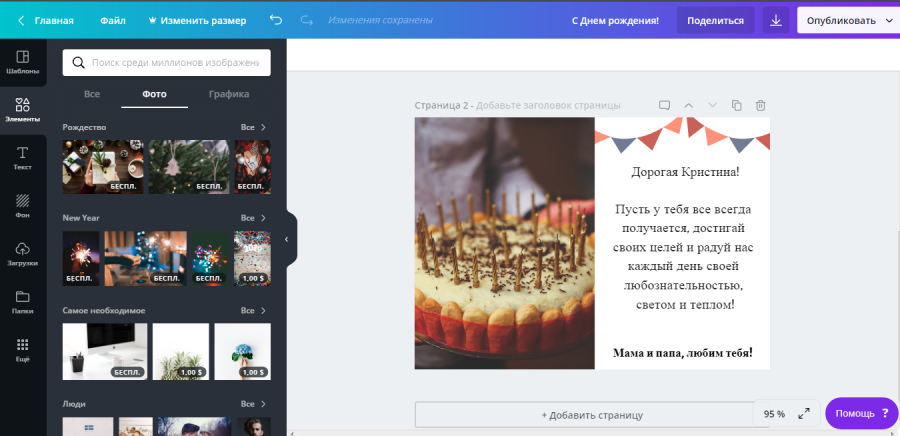
В приведенном примере на второй странице мы сохраняем структуру открытки, но добавляем другое фото и поздравления. Следите, чтобы фотографии были в одной цветовой гамме и сочетались друг с другом и с другими цветами открытки. Добиться этого можно и при помощи добавления одного и того же фильтра или набора настроек.
Элементы и сохранение
В нашей открытке флажки по верхнему краю – это элементы украшения. Они могут быть разными: иллюстрации, линии, рамки и другие. Найти их можно под кнопкой «Элементы».
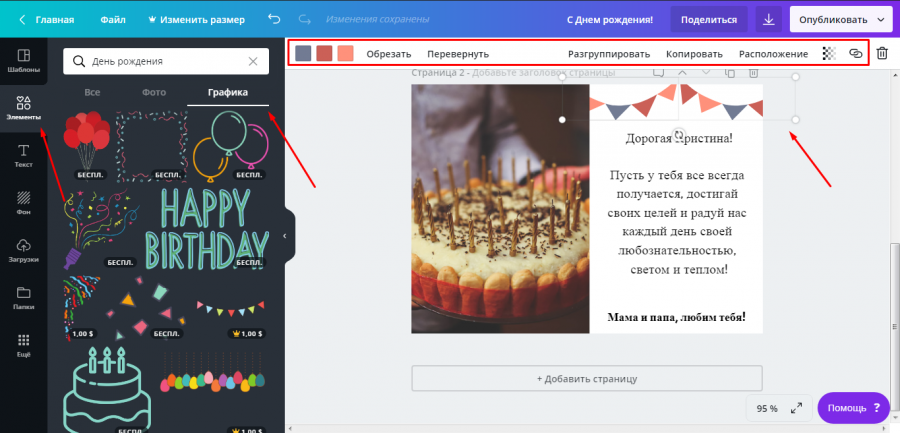
Доступен поиск тематической графики. После добавления на макет ее можно отредактировать: изменить цвет, размер, прозрачность или положение, частично убрать на второй план кнопками верхней панели.
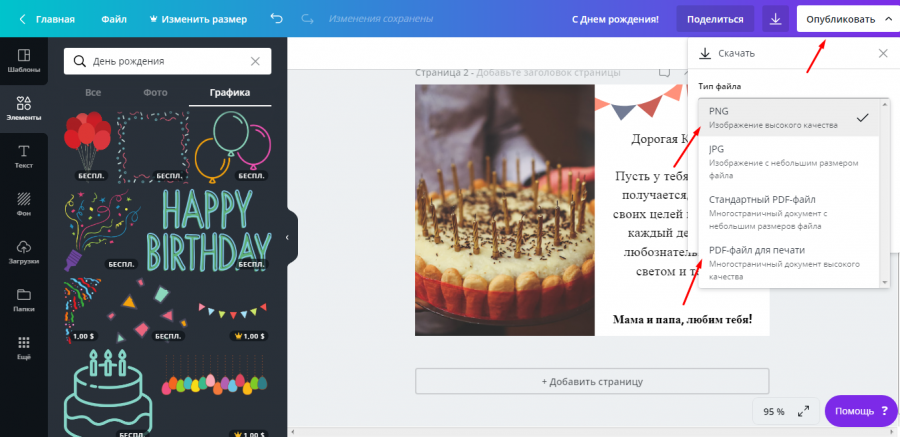
Перед сохранением работы еще раз проверьте ее на отсутствие ошибок или асимметрии. Для сохранения электронной одностраничной открытки рекомендуем использовать формат PNG. Чтобы сохранить открытку для качественной печати, используйте формат многостраничного PDF.
Попробуйте несколько шаблонов или создайте открытку полностью с нуля – такой подарок будет оценен по достоинству, заметно выделится на фоне других и надолго запомнится тому, кому предназначен. И главное, Вы не потратите на создание ни копейки!